技嘉主板开启vt虚拟化技术,需要进入bios设置。

这听起来简单,但实际操作中,不少用户会遇到一些小麻烦。我曾经就因为一时疏忽,在寻找VT-x选项时费了不少时间。 我的经验是,不同型号的技嘉主板,BIOS界面设计略有差异,找到VT虚拟化选项的位置并非千篇一律。有的主板直接在“Advanced”或“CPU Configuration”菜单下就能找到“Intel Virtualization Technology”或类似名称的选项,启用即可。
但有些主板会将它隐藏得更深一些,例如,我朋友的技嘉主板,这个选项就藏在“Advanced BIOS Features”里,再点进“CPU Features”才最终找到。 所以,在操作之前,最好先查看一下主板的说明书,或者在技嘉官网搜索你的主板型号,查找对应的BIOS设置指南。 说明书通常会提供详细的图片和步骤,能节省你不少时间。
另外,进入BIOS设置的方式也因主板而异。大多数技嘉主板会在开机时显示提示信息,告诉你按下哪个键(通常是Del、F2或F12)进入BIOS设置。 但如果你错过了这个提示,或者开机速度太快,就需要尝试多次按下不同的按键。 我曾经就因为开机速度太快,反复尝试了多次才成功进入BIOS设置。 记住,你需要在电脑刚启动时,反复快速地尝试这些按键。
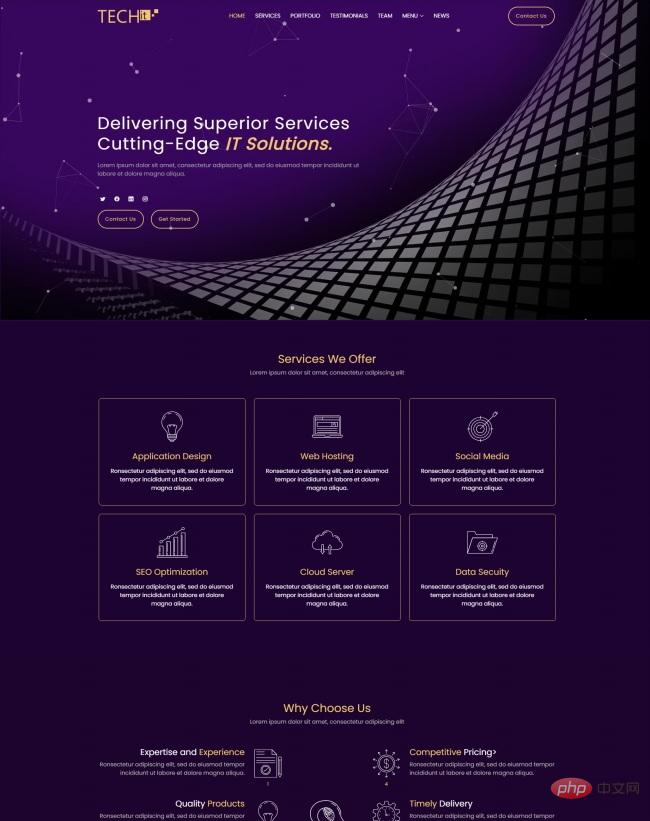
IT技术服务公司网站模板是一款适合从事应用设计、虚拟主机、社会化媒体、SEO优化、云服务、数据安全等服务公司宣传网站模板下载。提示:本模板调用到谷歌字体库,可能会出现页面打开比较缓慢。
 76
76

找到VT虚拟化选项后,启用它,并保存设置,重启电脑即可。 需要注意的是,有些主板可能需要先启用CPU的虚拟化功能,然后再启用VT-x。 所以,如果你启用后发现虚拟机仍然无法使用,不妨检查一下其他相关的CPU虚拟化设置。
最后,如果在操作过程中遇到问题,例如无法进入BIOS,或者找不到VT虚拟化选项,建议你访问技嘉的官方网站寻求帮助,或者在他们的技术支持论坛上提问。 清晰地描述你的主板型号和遇到的问题,通常能得到有效的解答。记住,仔细阅读说明书,并做好充分的准备,这能让你顺利完成整个过程。
以上就是技嘉主板怎么开启VT虚拟化技术的详细内容,更多请关注php中文网其它相关文章!

每个人都需要一台速度更快、更稳定的 PC。随着时间的推移,垃圾文件、旧注册表数据和不必要的后台进程会占用资源并降低性能。幸运的是,许多工具可以让 Windows 保持平稳运行。

Copyright 2014-2025 https://www.php.cn/ All Rights Reserved | php.cn | 湘ICP备2023035733号